Después de ejecutar TactileView, la ventana del programa contendrá las siguientes secciones que le suministrarán toda la funcionalidad disponible y le permitirán operar todas las funciones del programa.
En el centro de la ventana de TactileView puede encontrar el área de diseño del dibujo. El área de dibujo está rodeada con un borde rojo, indicando el tamaño del área de impresión del tamaño de papel seleccionado en la impresora. Algunas impresoras tienen márgenes mayores a lo largo de los bordes del papel que no se pueden imprimir, dando como resultado un área menor con el borde rojo comparado al de otras impresoras. El área blanca muestra el tamaño actual del contenido de su diseño. El tamaño de los contenidos se puede incrementar tanto horizontalmente como verticalmente para ocupar múltiples páginas. Si el área blanca no cabe dentro del borde rojo del área de impresión, puede reducir el tamaño para que quepa en la página(s) utilizando los marcadores púrpura de los cuatro lados. El marcador azul en la esquina inferior derecha se utiliza para escalar el diseño entero.
Todas las funciones que puede realizar el programa están situadas alrededor de esta área de dibujo, representadas por iconos o menús.
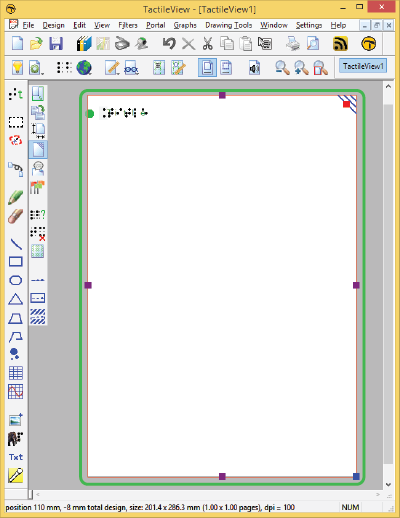
Figura 1. Área de dibujo enmarcada en verde.
Por encima del área de dibujo, puede encontrar tres elementos: Los menús del programa, dos barras de iconos horizontales y los nombres de los documentos abiertos. La fila superior de iconos son funciones generales del programa, donde la segunda fila contiene funciones relacionadas con el diseño que se está trabajando en el área de dibujo. En algunos iconos, una pequeña flecha indica que hay una barra de herramientas oculta con opciones adicionales. Muchos iconos representan las funciones que realizan. Para obtener más información, puede sobreponer el apuntador del ratón sobre ellos. Se mostrarán textos de ayuda en su idioma explicando qué funciones se activarán cuando usted haga clic sobre el icono.
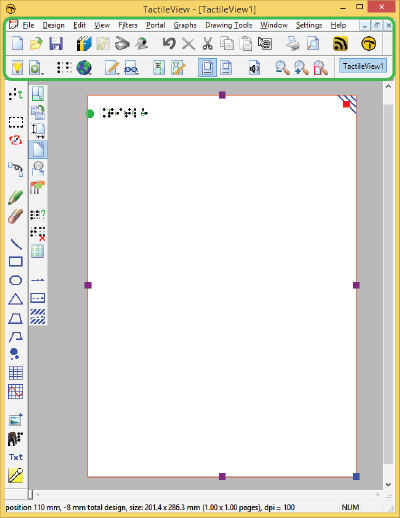
Figura 2. Menús, barras de iconos horizontales y nombre de fichero.
En el lado izquierdo puede encontrar dos barras de iconos verticales. La barra vertical situada más a la izquierda contiene todas las herramientas de dibujo para crear gráficos o modificar el contenido de su diseño. Seleccionando una de estas herramientas y haciendo clic en el área de dibujo, se pueden posicionar diferentes objetos.
La barra vertical de iconos derecha muestra el rango de propiedades de la selección actual. Puede ser respecto a la herramienta de dibujo seleccionada en la barra izquierda, o sobre el objeto del diseño que tiene el foco. Puede (re)seleccionar un objeto haciendo clic en esta área de diseño.
De nuevo, las etiquetas de ayuda le explicarán qué funciones representan los iconos en las barras verticales.
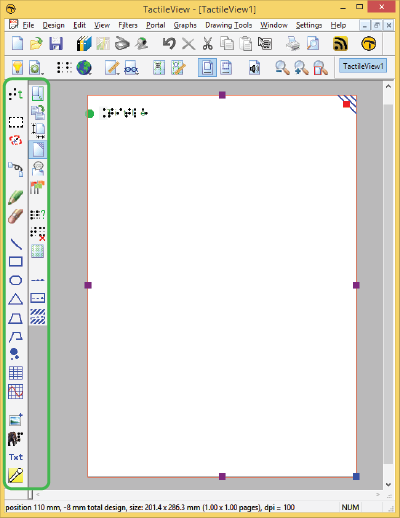
Figura 3. Las barras de iconos verticales ofrecen acceso a las herramientas de dibujo y a las opciones de la herramienta seleccionada o del elemento en el diseño.
Por debajo del área de dibujo encontrará la línea de estado, mostrando la posición del ratón, las dimensiones, etc. de la herramienta de dibujo o del elemento en el diseño.
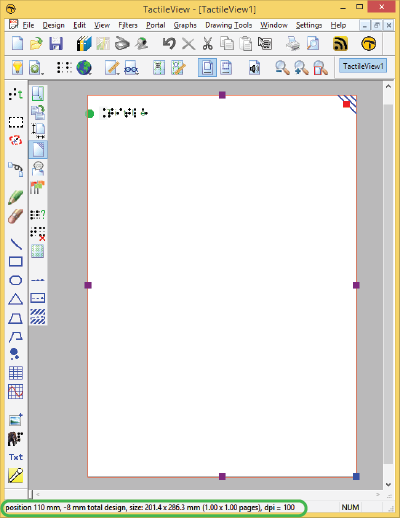
Figura 4. La barra de estado cerca de la parte inferior de la ventana del programa ofrece información acerca del elemento seleccionado o de la herramienta de dibujo.

 Sección manual anterior
Sección manual anterior  Volver al manual TactileView
Volver al manual TactileView